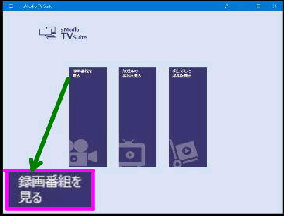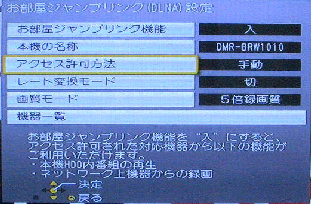DMR-BRW1010 の 「スタート」 画面から
ネットワーク設定>ネットワーク通信設定
>お部屋ジャンプリンク (DLNA) 設定
の順に進むと左の画面になります。
パソコンで ディーガ (レコーダーDIGA)の録画済み・放送中のテレビ番組を視聴
するには、次の事前準備が必要です。もし視聴出来ない場合には確認しましょう。
(1) DIGA をホームネットワーク (プライベートネットワーク) に接続する
《 DIGA DMR-BRW1010 設定画面 》
● パソコンで DIGA のテレビ番組視聴の事前準備
一番上の 「お部屋ジャンプリンク機能」 が
「入」 になっていることを確認しましょう。
「切」 になっていたら 「入」 にして下さい。
ここでは、Microsoft Store アプリの、
sMedio TV Suite で DMR-BRW1010 に
接続しました。(Windows 10/8.1 に対応)
家庭内LANを構築してあることが前提です。但し DIGA の 「シンプル
Wi-Fi」を使用すれば既存のネットワークが無くても視聴は可能です。
Windows は、「プライベートネットワーク」 か確認してください。
(2) DIGA の 「お部屋ジャンプリンク (DLNA)」 が 「入」 になっていること
(3) パソコンに DTCP-IP 対応アプリが必要
【ディーティーシーピーアイピー】
Digital Transmission Content Protection over Internet Protocol
DTCP-IP はデジタル放送を配信する際の著作権保護技術です。録画済み・放送中の
テレビ番組の配信については DLNA に加えて DLNAサーバー (レコーダー DIGA) と
DLNAクライアント (パソコン) の両方共、DTCP-IP に対応していなければなりません。
左図は sMedio TV Suite のメインメニュー
画面です。使い方は ↓ をご参照ください。
(1) DIGA をホームネットワーク (プライベートネットワーク) に接続する
(2) DIGA の 「お部屋ジャンプリンク (DLNA)」 が 「入」 になっていること
(3) パソコンには DTCP-IP 対応アプリが必要